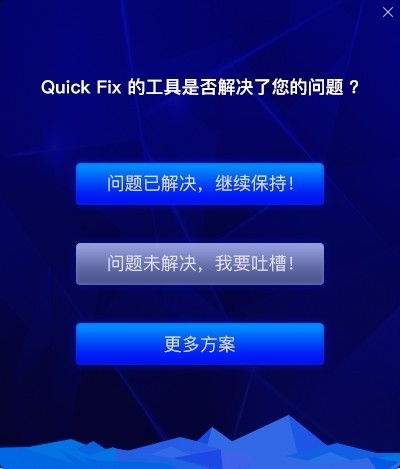联想Office激活注册帐户白屏问题修复工具v1.0.0官方版
最新推荐
-

齐鲁银行网银助手3.0.0.5官方版 安全软件 / 3.0M
-

360安全卫士U盘病毒专杀(Autorun.inf专杀)13.0.0.213简体中文绿色免费版 安全软件 / 86.1M
-

360安全卫士U盘病毒专杀工具v13.0.0.213绿色免费版 安全软件 / 86.1M
-

360安全卫士修复工具v13.0.0.213免费版 安全软件 / 86.1M
-

360安全卫士超强查杀V13.0.0.213安装版 安全软件 / 86.1M
精品推荐
-

Iobit Uninstallerv11.3.0.4中文版 系统工具 / 27.6M
查看 -

Windows 10 Managerv3.6.2官方版 系统工具 / 28.0M
查看 -

u盘引导盘制作工具(Rufus)v3.18.1877中文绿色版 系统工具 / 1.4M
查看 -

360桌面助手v11.0.0.1791官方版 系统工具 / 15.1M
查看 -

易数一键还原v4.9.3.830官方版 系统工具 / 24M
查看
本类排行
详情介绍
联想Office激活注册账号白屏问题修复工具可以一键快速修复联想电脑上Office家庭版或学生版的白屏弹窗问题。修复后,请先注册微软账户,注册微软账户成功后关闭该程序。
联想Office激活注册账号白屏问题修复工具可以一键快速修复联想电脑上Office家庭版或学生版的白屏弹窗问题。修复后,请先注册微软账户,注册微软账户成功后关闭程序!

指示
双击运行“Office激活注册账户白屏问题修复工具.exe”。可能会出现用户帐户控制提示,请选择“是”。图1:
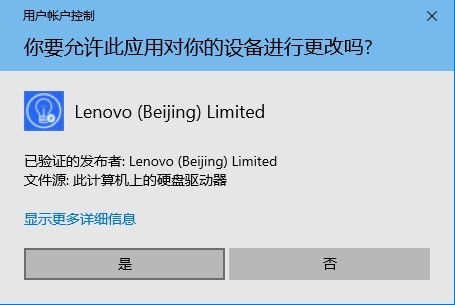
打开后,显示Office激活注册账户白屏问题修复工具首页,如图2:

点击“一键修复”按钮进行修复,提示“建议修复前关闭第三方安全软件并连接移动热点上网,否则修复可能失败”,如图图3:
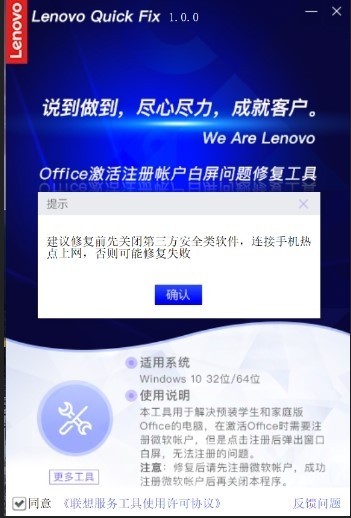
单击确认按钮开始修复。修复成功后会提示“修复成功,请激活OFFICE然后关闭软件”,如图4:
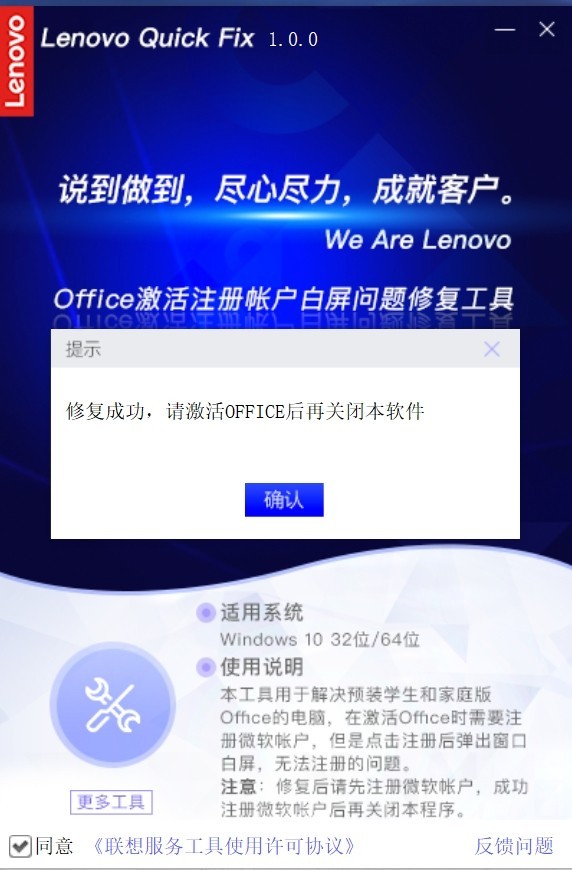
请打开办公软件(如Word),按照提示注册新的微软帐户来激活Office,确认帐户注册登录成功后关闭程序。
单击确认按钮,弹出框关闭。如果您的电脑还有其他问题,您可以通过工具操作页面的“更多工具”按钮获取联想其他工具的更多详细信息!如图5所示:
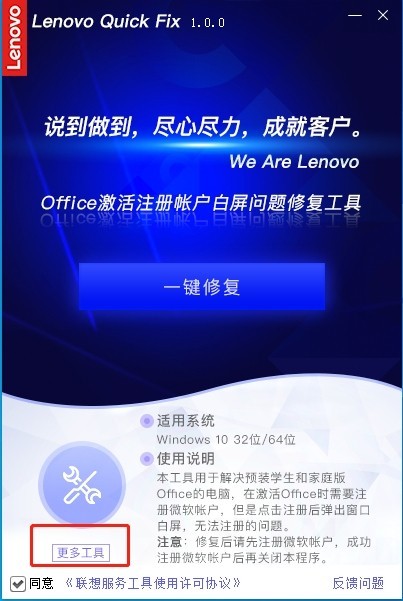
最后,操作完成后,点击工具操作页面右上方的“”关闭按钮即可关闭工具。如果您需要其他解决方案,请点击“更多解决方案”获取!如图6所示: